win7开机启动项怎么设置
- 分类:Win7 教程 回答于: 2023年05月04日 10:00:32
熟悉电脑的朋友应该都知道win7系统在开机的时候会自动启动很多的程序,如果启动的程序过多,开机速度会非常慢.有时候好几分钟才开机成功。所以今天小编来教教大家win7开机启动项设置方法,一起往下看。
工具/原料:
系统版本:Windows7系统
品牌型号:Dell D3
方法/步骤:
方法一:从运行进入系统配置设置开机启动项
1、win7开机启动项设置方法,首先按下win+r键,打开系统的运行窗口,然后我们在里面输入msconfig,点击确定运行。
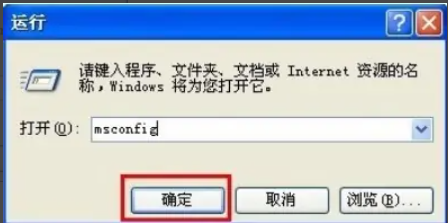
2、在打开的系统配置窗口中,切换到里面的启动项目,在里面就会看到当前系统启动项的设置了。
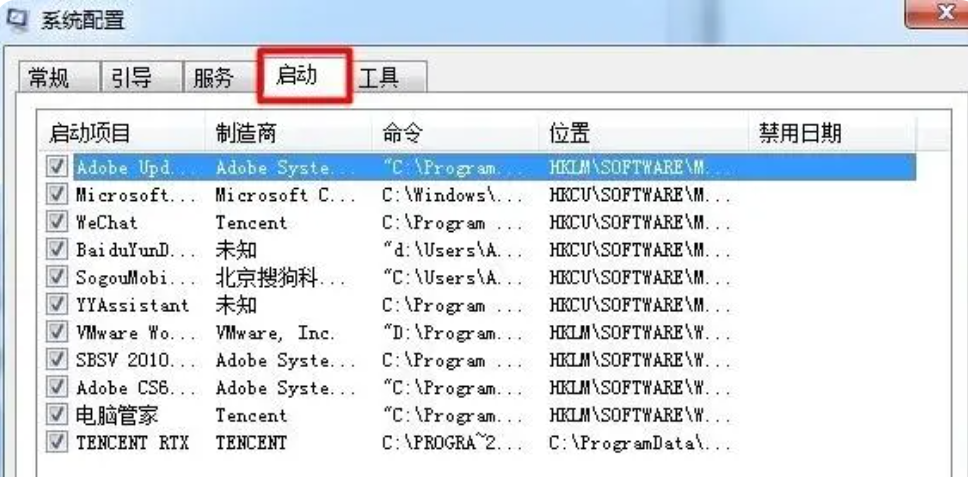
3、单击前面的小框以选择要启动的项目。
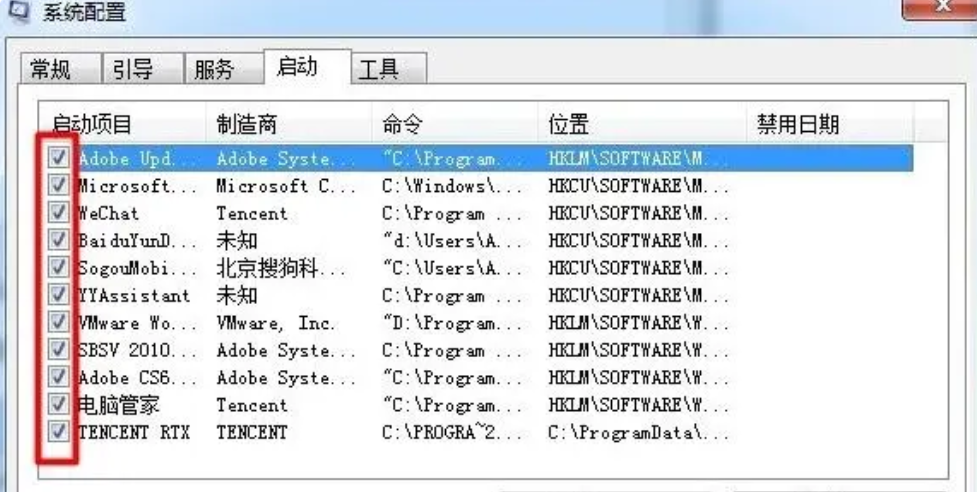
4、如果要启动或全部禁用,单击下面的“全部启动”或“全部禁用按钮”。如果项目不想选择,请单击前面勾选。
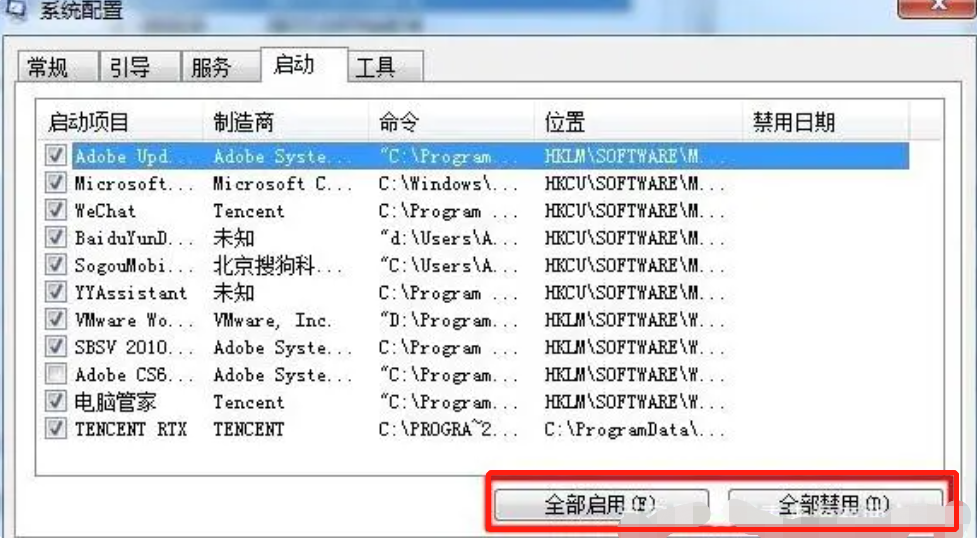
5、单击“确定”以完成启动项目修改。
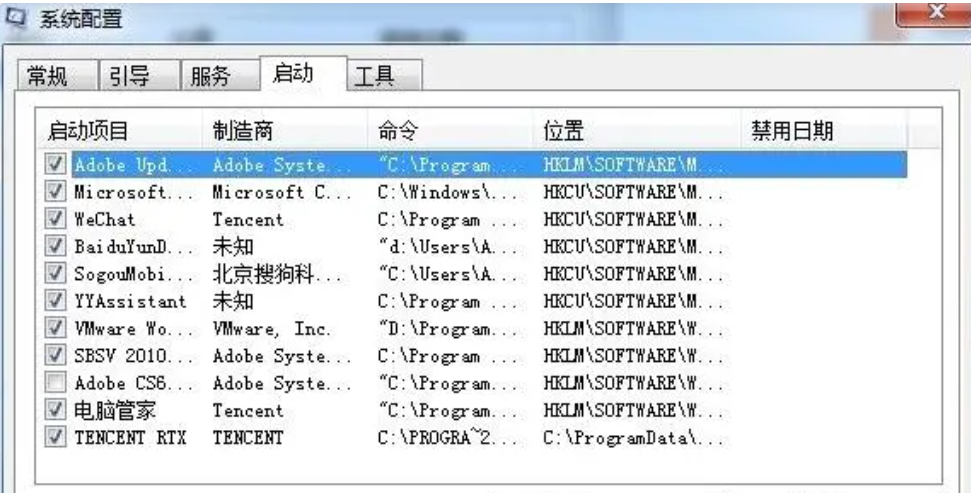
6、系统提示需要重新启动电脑才会生效,点击重新启动即可完成。

方法二:从控制面板进入系统配置设置开机启动项
1、打开控制面板,选择管理工具。
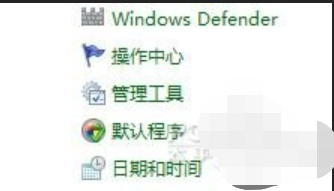
2、打开管理工具,选择系统配置。
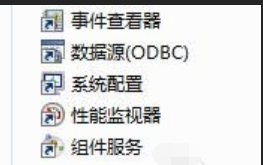
3、选择启动就可以选择开机启动的程序了。
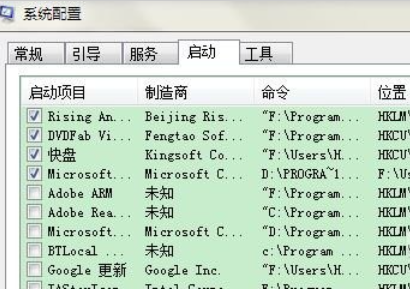
总结:
以上就是小编整理分享的win7开机启动项设置教程的全部内容,不会设置的朋友可以按照以上步骤操作,希望本文内容能帮助到大家。
 有用
26
有用
26


 小白系统
小白系统


 1000
1000 1000
1000 1000
1000 1000
1000 1000
1000 1000
1000 1000
1000 1000
1000 1000
1000 1000
1000猜您喜欢
- 如何在开机时重装系统win72023/04/14
- Windows7黑屏图片是什么样的2022/07/23
- win7玩红色警出现黑屏,小编教你win7玩..2017/12/29
- onekey一键还原win7系统教程2022/04/08
- win7补丁安装失败怎么办2023/01/08
- 电脑重装win7系统的步骤教程..2022/07/19
相关推荐
- 电脑win7重装系统教程2022/09/17
- win764位旗舰版激活码分享制作步骤..2017/06/19
- IE修复专家_小编教你IE浏览器修复专家..2017/12/01
- win7自带系统还原的操作方法..2021/05/26
- 小白教你怎么设置win7管理员权限..2017/09/29
- 打印机脱机,小编教你打印机脱机怎么办..2018/07/30

















